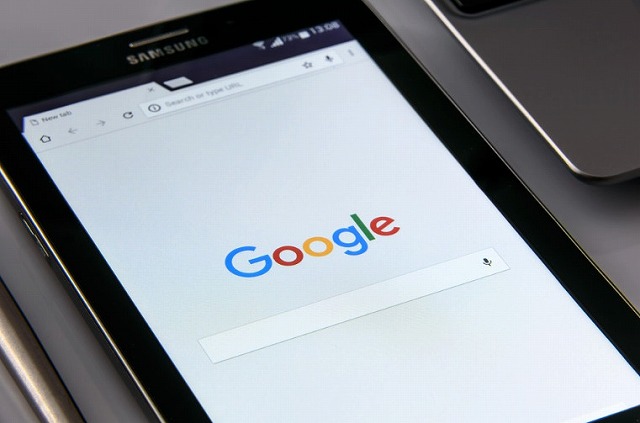
過去にスマホや携帯電話を機種変更する際に「引き継ぎ」がうまくいかずに苦労した経験はありませんか?
今回はそんな苦い経験を今後もしないように、機種変更時のGoogle・LINEアカウントの引き継ぎ方法を紹介します。
【参照】スマホが壊れたらまずはどうする?覚えておきたいキャリア別の修理費用、データの移行と処分の方法
スマホを機種変更する前に! 極力自分でバックアップや引き継ぎ設定をしておこう!
まずはGoogleアカウントやLINEの引き継ぎ設定の前に、電話帳などの基本的なバックアップや引き継ぎ設定を行いましょう。キャリアショップによっては、機種変更時にバックアップや引き継ぎ設定のサービスを行っていることもあります。しかし費用がかかるケースがありますので、できればバックアップや引き継ぎ作業は自分で行えるようにしたいところです。
iPhone/Androidスマホの機種変更時にはアプリでバックアップ

スマホ機種変更時に活用したいアプリが「JS Backup」です。このアプリの最大の特徴はなんといっても視覚的な“わかりやすさ”です。
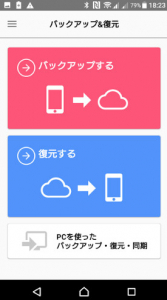
バックアップデータはクラウド上に保存されるため、新機種から同じアプリをダウンロードして、「復元」をタップすれば完了です。なお、基本無料のアプリですが、一部データの引き継ぎには有料版の購入が必要になる場合もあります。またOSのバージョンや機種によっては対応していないケースもありますのでご注意ください。
iPhone/Androidスマホを機種変更!ドコモ/KDDI/ソフトバンクによって引き継ぎ方法は違うの?
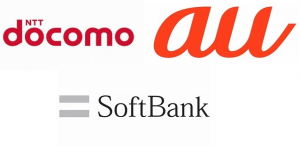
結論から述べると「キャリアによって機種変更や引き継ぎの方法が異なる」というケースはほとんどありません。というのも通信・通話回線を提供しているキャリア(ドコモ/KDDI/ソフトバンクなど)がスマホ端末(iPhone/Androidなど)を製造しているわけではないからです。
例えば同じ『iPhone XS』でも「ドコモだとこう」「KDDIだからこう」といったような、それぞれ「キャリアごとに異なった引き継ぎ方法やバックアップの仕方が違う」というケースはほとんど無いのです。
ただし機種によっては、キャリアが提供している引き継ぎ・バックアップ用のアプリがプリインストールされているケースもありますので、そちらも有効活用していきましょう。
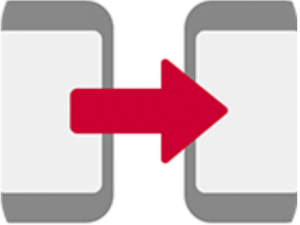
※ドコモの場合、ほとんどのスマホに「データコピー」というアプリがプリインストールされています。なお2019年7月から一部仕様が変わっているため、ご利用の際は注意してください。
【参照】ドコモデータコピー
機種変更前に知っておきたいGoogleアカウントの引き継ぎ設定
それではいよいよ本題! Googleアカウントの引き継ぎ設定方法を紹介していきます!
iPhoneでGoogleの引き継ぎ設定はどうやるの? 機種変更前に必要な設定は?
iPhoneで行うGoogleアカウントの引き継ぎ方法ですが、実は特別な設定は必要ありません! というのもGoogleが提供しているサービスのデータは、ほとんどクラウド上に保存されているため、機種ごとに個別でバックアップしたり、引き継ぐ必要性が少ないのです。
ただし「何もしない」でおくと、機種変更した際にGoogleのアカウントにログインできなくなってしまいますので、ログイン情報だけは機種変更前にしっかり把握しておきましょう。
AndroidでGoogleの引き継ぎ設定はどうやるの? 機種変更前に必要な設定は?
AndroidもiPhone同様に、Googleアカウントの引き継ぎの際には、何か特別な設定やバックアップは必要ありません。Play ストアやGmailを利用しているGoogleアカウントのログイン情報をしっかり控えておきましょう。なお、Androidスマホの場合、iPhoneよりもGoogleアカウントの重要性が高いため、ログイン情報を忘れてしまうと一部取り返しのつかないことになってしまう場合もありますのでご注意を。
機種変更前に間違ってGoogleアカウントを削除してしまった! 復元はできる?

間違ってGoogleアカウントを削除してしまっても、削除から一定期間内であればアカウントを復活させることができるようです。その期間は20日とされていますが、念のため早めの復元作業をおすすめします。
機種変更でGmailアカウントはどうなるの?
Gmailアカウントへのログイン情報は、Googleアカウントへのログイン情報と同じですので、特別な設定などはほとんど必要ありません。メールは端末ではなくクラウドに保存されているため、同じアカウントでログインさえすれば、引き続きGmailを利用できます。
機種変更前にLINEの引き継ぎ設定&トーク履歴のバックアップを!
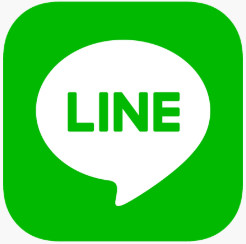
LINEはGoogleとは異なり、事前のバックアップや引き継ぎ設定が必要です。しかし操作方法はいたってシンプルですので、機種変更前に設定しておきましょう。
【参照】データの移行方法は?LINEの引き継ぎ方は?iPhoneとAndroidの違いをおさらい
LINEの引き継ぎ設定! iPhoneとAndroidで異なる?
LINEの引き継ぎ設定は以下の手順で行います。なお電話番号が登録されていない場合は、事前に「設定」>「アカウント」>「電話番号」から登録しておきましょう。可能であればパスワードも登録しておくとなお良いでしょう。ちなみにiPhoneとAndroidで引き継ぎの設定方法に違いはほぼありません。
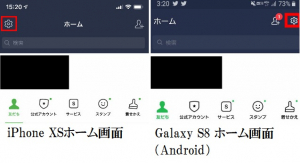
※歯車のアイコン(設定)の位置がiPhoneとAndroidでは異なります。
1:「ホーム」から歯車のアイコン(設定)をタップします。
2:「アカウント引き継ぎ」をタップします。
3:「アカウントを引き継ぐ」をタップします。
これで完了です! あとは36時間以内に新機種でLINEをインストールし、電話番号やパスワードなどを入力すれば引き継ぎ作業は終わりです。
【参照】iPhoneでLINEの引継ぎやバックアップをする方法
AndroidからiPhoneに機種変更! LINEは引き続き使える?
基本的にはAndroidからiPhoneに機種変更しても、事前にしっかり引き継ぎ設定を行っていればLINEは利用できます。しかし以下に記載する項目は引き継がれませんので、ご留意ください。
◆Lineoutのコールクレジット
◆トーク画面の背景
◆通知音設定
◆トーク履歴
◆コイン残高
iPhoneからAndroidに機種変更! LINEは引き続き使える?
iPhoneからAndroidへ機種変更した場合も、上記「AndroidからiPhoneに機種変更! LINEは引き続き使える?」と同じく、事前にしっかり引き継ぎ設定をしておけば問題ありません。また同様に以下の項目は引き継ぎされませんので、注意してください。
◆Lineoutのコールクレジット
◆トーク画面の背景
◆通知音設定
◆トーク履歴
◆コイン残高
スマホを機種変更! 購入済みのLINEスタンプは引き継げる?
購入済みのスタンプであれば、機種変更をしても引き続き利用できます。なお利用の際には、再びスタンプをダウンロードする必要があります。
引き継ぎ設定だけでいいの? 機種変更前にLINEのトーク履歴をバックアップ
引き継ぎ設定で引き継がれるのは、アカウント情報や上記で記したスタンプなどです。今までのトーク履歴はまた別にバックアップする必要がありますので、以下の手順を参考にしてください。
1:「ホーム」から歯車のアイコン(設定)をタップします。
2:「トーク」をタップします。
3:「トーク履歴のバックアップ・復元」をタップします。
※iPhoneの場合「トークのバックアップ」
4(Androidの場合):「Googleドライブにバックアップする」を選択します。なおGoogleアカウントと連携していないとバックアップはできませんので、「Googleドライブにバックアップする」の項目の下にある「Googleアカウント」から、Googleにログインしておきましょう。
4(iPhoneの場合):「今すぐバックアップ」をタップします。iPhoneの場合トーク履歴はiCloudに保存されます。
これで完了です!
機種変更した場合LINEの写真やアルバムはどうなるの?
トーク履歴をバックアップしておき、しっかりアカウントの引き継ぎ設定を行っていても、トーク画面に貼り付けていた写真は消えてしまうようです。しかしアルバムに保存しておいた写真は、基本的に機種変更後でも閲覧できます。
故障したから事前のLINE引き継ぎ設定ができなかった! 対処法はある?
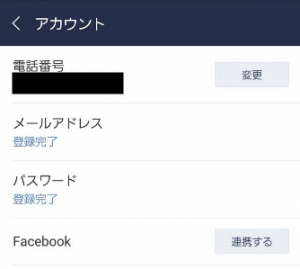
スマホが壊れてしまい、事前に引き継ぎ設定ができなかった場合でも電話番号やメールアドレスの登録・Facebookなどと連携させておけば、新機種でもアカウントを復活させることができる可能性があります。
※データは2019年9初旬時点での編集部調べ。
※情報は万全を期していますが、その内容の完全性・正確性を保証するものではありません。
※サービスのご利用、操作はあくまで自己責任にてお願いします。
文/高沢タケル















 DIME MAGAZINE
DIME MAGAZINE













